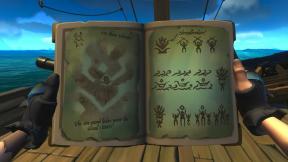Düzeltme: AMD Grafik Sürücüsü Yüklenmedi Hatası
Bilgisayar Sorun Giderme / / August 04, 2021
Reklamlar
Advanced Micro Devices'a atıfta bulunan AMD, son zamanlarda birçok kullanıcı arasında tartışma konusu haline geldi. Kullanıcıya göre, AMD Grafik Sürücüsünü yükledikten sonra, "AMD grafik sürücüsü yüklü değil" hatası alıyorlar. Hatanın tamamı "AMD Grafik Sürücüsü yüklü değil veya AMD Sürücüsü düzgün çalışmıyor." Lütfen AMD donanımınız için uygun AMD Sürücüsünü kurun ”.
Söz konusu hata mesajı genellikle kullanıcılar sistemlerinde herhangi bir oyun oynarken veya AMD Radeon Ayarları yazılımını çalıştırırken görünür. Bunun arkasındaki nedenler birden fazla olabilir ve çözümler de öyle. Siz de benzer bir hatayla karşılaşıyorsanız, makaleyi sonuna kadar okuyun ve tercihinize göre aşağıda verilen düzeltmeleri deneyin.

İçindekiler
- 1 "AMD Grafik Sürücüsü Yüklenmedi" hatasının nedenleri?
-
2 "AMD Grafik Sürücüsü Yüklenmedi" hatası nasıl düzeltilir?
- 2.1 DÜZELTME 1: Geri Alma AMD grafik sürücüsü:
- 2.2 DÜZELTME 2: AMD grafik sürücüsünü güvenli modda güncelleyin:
- 2.3 DÜZELTME 3: AMD klasörünü silin ve APU'yu yükleyin:
- 2.4 DÜZELTME 4: Microsoft Visual C ++ 2005 SP1 yeniden dağıtılabilir düzeltme ekini yeniden yükleyin:
- 2.5 DÜZELTME 5: Sürücüleri AMD’nin resmi web sitesinden güncelleyin:
"AMD Grafik Sürücüsü Yüklenmedi" hatasının nedenleri?
"AMD Grafik Sürücüsü Yüklenmedi" hatasının arkasındaki nedenler çok sayıda olabilir; ancak, birincil olanlardan bazıları:
Reklamlar
- Eski Sürücüler
- Hatalı Sürücü güncellemesi
- Yazılım ve işletim sistemi arasındaki uyumluluk sorunları
- Yeniden Dağıtılabilir Yazılım Eksik
- Eski Windows
"AMD Grafik Sürücüsü Yüklenmedi" hatası nasıl düzeltilir?
DÜZELTME 1: Geri Alma AMD grafik sürücüsü:
Acı çeken birkaç kullanıcıya göre, AMD Grafik sürücüsünü önceki bir yapıya geri döndürmek, "AMD Grafik Sürücüsü Yüklenmedi" hatasından kurtulmalarına yardımcı oldu. Bu, bazı durumlarda olduğu gibi yardımcı olur; yeni sürücü sisteminizde kararlı değildir ve benzer hata sorunlarına neden olabilir. AMD Grafik sürücüsünü geri almak için aşağıda verilen adımları izleyin:
- İlk olarak, WINDOWS + X aynı anda tuşuna basın ve seçeneği seçin Aygıt Yöneticisi ortaya çıkan bağlamdan.
- Aygıt Yöneticisi penceresinde, Ekran adaptörlerive sisteminize takılı Grafik kartı sürücülerinin listesini açacaktır.

- Şimdi listeden ilişkili sürücüyü bulun AMD ve açmak için üzerine çift tıklayın. Özellikleri pencere.

- Dikey menüden şuraya gidin: Sürücü sekmesi ve tıklayın Sürücüyü geri al sürücüyü sisteminizden kaldırmak için sekme.
- Kaldırma işlemi tamamlandıktan sonra, sisteminizi yeniden başlatınve yeniden başlatma işlemi sırasında, sisteminiz sürücünün önceki sürümünü otomatik olarak indirecek ve kuracaktır.
- Son olarak, ilgili Programı açın ve söz konusu sorunun çözülüp çözülmediğini veya devam edip etmediğini kontrol edin.
DÜZELTME 2: AMD grafik sürücüsünü güvenli modda güncelleyin:
Yukarıda açıklanan düzeltme sizin için "AMD Grafik Sürücüsü Yüklenmedi" hatasını çözmezse, AMD Grafik sürücüsünü güvenli modda güncellemeniz önemle tavsiye edilir. Bunu yapmak için
- İlk olarak, masaüstü arama çubuğuna gidin, yazın Ayarlar ve ilgili arama sonucunu açın.
- Şimdi gidin Güncelleme ve Güvenlik.
- Sol bölme menüsünde, Kurtarma ve ardından sağ bölme menüsünden Gelişmiş başlangıç seçenek tıklayın Şimdi yeniden başlat.

- Sonraki Mavi ekranda şunu seçin: Sorun giderme ve sonra tıklayın Gelişmiş seçenekler.
- Bundan sonra seçin Başlangıç Ayarları ve sonra tıklayın Tekrar başlat.
- Şimdi sisteminiz yeniden başlatılmadan önce seçeneği seçin Ağ ile güvenli mod ve ardından yeniden başlatma işlemini tamamlamasını bekleyin.
- Şimdi basın WINDOWS + X aynı anda tuşuna basın ve seçeneği seçin Aygıt Yöneticisi ortaya çıkan bağlamdan.
- Aygıt Yöneticisi penceresinde, Ekran adaptörlerive sisteminize takılı Grafik kartı sürücülerinin listesini açacaktır.
- Şimdi listeden ilişkili sürücüyü bulun AMD ve açmak için üzerine çift tıklayın. Özellikleri pencere.

- Şimdi dikey menüden şuraya gidin: Sürücü sekmesi ve sonra tıklayın Sürücüyü güncelle sekmesi.
- Güncelleme işlemi tamamlandıktan sonra, sisteminizi yeniden başlatınAMD kontrol panelini açın ve söz konusu sorunun çözülüp çözülmediğini veya devam edip etmediğini kontrol edin.
DÜZELTME 3: AMD klasörünü silin ve APU'yu yükleyin:
AMD klasörünü silmeyi ve "AMD Grafik Sürücüsü Yüklenmedi" hatasından kurtulmak için APU yüklemeyi düşünün. Bunu yapmak için aşağıda verilen adımları izleyin:
- İlk olarak, şuraya gidin: Dosya Gezgini.

- Şimdi gidin Bu PC -> Yerel Disk (C :) ve buradan sil AMD klasörü.
- Sildikten sonra AMD klasörü, tarayıcıya gidin ve en son sürücüleri indirmek için AMD’nin resmi web sitesini açın.
- Şimdi bir seçin Yonga seti ve uygun APU ve sisteminize indirin.
- Şimdi indirilen sürücüyü sisteminize kurun.
- Bir kez yapıldığında, bilgisayarı yeniden başlatınilgili Programı açın ve söz konusu sorunun çözülüp çözülmediğini kontrol edin.
DÜZELTME 4: Microsoft Visual C ++ 2005 SP1 yeniden dağıtılabilir düzeltme ekini yeniden yükleyin:
"AMD Grafik Sürücüsü Yüklenmedi" hatasından kurtulmak için deneyebileceğiniz bir başka yararlı çözüm, Microsoft Visual C ++ 2005 SP1 yeniden dağıtılabilir yamasını yeniden yüklemektir. Bunu yapmak için aşağıdaki adımları izleyin,
- İlk olarak, basın WINDOWS + R başlatmak için aynı anda tuşları ÇALIŞTIRMAK ekranınızda istemi.

- Boş metin kutusuna yazın "Appwiz.cpl" ve sonra tıklayın tamam veya basın Giriş. Sizin için Program ve özellikler penceresini başlatacaktır.
- Burada her birini bulun Microsoft Visual C ++ 2005 Yeniden Dağıtılabilir paketler, üzerine sağ tıklayın ve seçin Kaldır hepsini sisteminizden tamamen kaldırmak için.

- Şimdi tarayıcıya gidin ve Microsoft Visual C ++ 2005 Service Pack 1 Yeniden Dağıtılabilir Paket resmi web sayfasını açın. (bunun için sabit bir internet bağlantınız olduğundan emin olun).
- Kırmızıya tıklayarak Microsoft Visual C ++ 2005 Service Pack 1 Yeniden Dağıtılabilir Paketini buradan indirin İndir sekmesi.
- Şimdi çift tıklayın indirilen yürütülebilir dosya ve yükleme işlemini tamamlamak için ekrandaki tüm talimatları izleyin.
- Paket tamamen kurulduktan sonra, bilgisayarı yeniden başlatınilgili Programı açın ve söz konusu sorunun çözülüp çözülmediğini veya devam edip etmediğini kontrol edin.
DÜZELTME 5: Sürücüleri AMD’nin resmi web sitesinden güncelleyin:
Yukarıdaki düzeltmelerden hiçbiri sizin için işe yaramazsa, sürücüleri AMD'nin resmi web sitesinden indirerek güncellemeyi düşünün. Bunun için tek yapmanız gereken,
Reklamlar
- Ziyaret etmek AMD’nin resmi web sitesi ve seçin AMD grafik kartı kullanıyorsun. Seçildikten sonra, ekranınızda bir sürücü listesi açacaktır.
- Buradan en son sürücüyü seçin ve ardından yükleyiciyi sisteminizde erişilebilir bir konuma indirin.
- İndirildikten sonra, yükleyiciyi çalıştırve kurulum sürecini de tamamlayacaktır.
- Şimdi bilgisayarınızı yeniden başlatın, ilgili Programı açın ve söz konusu sorunun çözülüp çözülmediğini kontrol edin.
Ayrıca, diğer AMD yazılımını da sisteminize indirmeyi düşünebilirsiniz. Ancak, sisteminiz zaten bunlardan oluşuyorsa, bunları arka arkaya kaldırmayı düşünün ve kontrol edin. herhangi bir değişiklik veya fark yaratır (her kaldırma işleminden sonra ilerlemeyi kontrol etmeye devam ettiğinizden emin olun) süreçler).
Bunlar, "AMD Grafik Sürücüsü Yüklenmedi" hatası için doğrulanmış ve uygun düzeltmelerin tümüdür. Sisteminizde verimli bir şekilde çalışanı bulana kadar bunları yukarıdaki sırayla denemeye devam edin.
Ayrıca, bunların dışında temiz bir Windows kurulumu, DirectX kurulumu ve Microsoft .NET framework kurulumunu deneyebilirsiniz. Bu kurulumların tümü en nadir durumlarda işe yaradı ve bu nedenle size de yardımcı olabilir. Herhangi bir sorunuz veya geri bildiriminiz varsa, lütfen aşağıdaki yorum kutusuna yorumu yazın.
Reklamlar